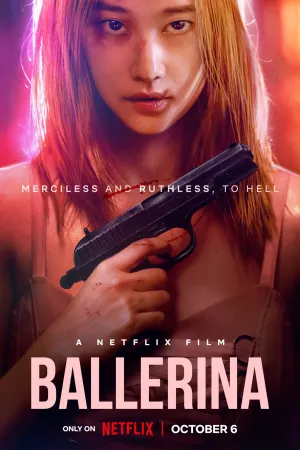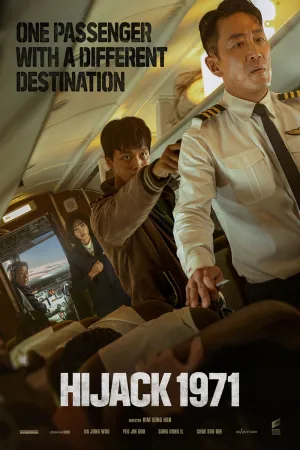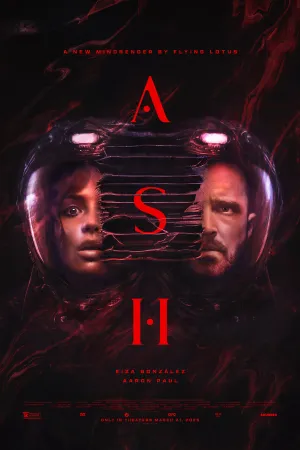10 Cara Mengatasi Laptop Macet atau Ngehang dengan Simple dan Ampuh

Ilustrasi (Credit: Unsplash)
Kapanlagi.com - Sekarang ini makin banyak orang yang menggunakan laptop untuk menunjang kebutuhan pendidikan dan pekerjaan. Sayangnya, masih ada di antara mereka yang bingung saat harus menerapkan tata cara mengatasi laptop macet.
Padahal, cara mengatasi laptop macet dengan simple seharusnya sudah diketahui pengguna. Namun, ketika masalah sudah berat, alangkah lebih baik bagi kalian untuk meminta bantuan profesional.
Bagi kalian yang ingin belajar mengatasi laptop yang ngehang atau macet, silakan simak penjelasan di bawah ini. Berisi banyak informasi mengenai cara mengatasi laptop macet, informasi ini kemungkinan akan berguna.
Advertisement
1. Penyebab Laptop Macet

Sebelum masuk ke penjelasan mengenai tata cara mengatasi laptop macet, kalian perlu mengetahui beberapa penyebab yang mungkin terjadi.
1. Terlalu banyak program yang dibuka. Saat ada program yang berjalan secara bersamaan, tapi memori tak mendukung bisa menyebabkan laptop macet.
2. Masalah pada driver yang sudah lama atau rusak.
3. Overheating atau panas yang berlebih dapat memperlambat kerja laptop hingga akhirnya macet.
4. Pengaturan BIOS yang berubah juga bisa menyebabkan masalah laptop macet.
5. Masalah pada perangkat eksternal, seperti mouse, keyboard, kamera USB, dan lain sebagainya bisa menyebabkan laptop macet.
6. RAM tidak cukup juga menjadi salah satu alasan laptop macet. Kapasitas RAM memang memengaruhi sistem.
7. Virus pada laptop menjadi salah satu penyebab utama laptop macet yang perlu kalian waspadai.
8. System file yang rusak atau hilang juga bisa menjadi penyebab laptop macet.
(Setelah 8 tahun menikah, Raisa dan Hamish Daud resmi cerai.)
2. Cara Mengatasi Laptop Macet

Berikut ini ada beberapa cara mengatasi laptop macet yang bisa kalian coba satu persatu, dari mulai cara yang simple hingga yang rumit.
1. Berikan waktu bagi laptop untuk memproses
2. End task program yang tidak merespon dengan cara Tekan Ctrl+Alt+Del untuk membuka Windows Task Manager. Lalu, lihat program yang not responding dan pilih end task.
3. Jika langkah di atas tak membantu, silakan tekan dan tahan tombol power sampai laptop mati.
4. Lakukan pemindaian malware untuk melihat apakah ada virus atau malware yang menyebabkan masalah hang atau freeze pada laptop kalian. Kalian bisa menggunakan antivirus defender bawaan windows 10 atau dengan mencoba tools anti malware lainnya seperti seperti Malwarebytes.
5. Hard drive yang rusak juga bisa menyebabkan laptop macet. Oleh karena itu kalian perlu melakukan pemindaian hard drive. Misalnya dengan menjalankan wmic diskdrive get model status pada Command Prompt atau menjalankan tools seperti CrystalDiskInfo untuk Windows dan DriveDx untuk MacOS.
3. Cara Mengatasi Laptop Macet dengan Instal Pembaharuan

Jika melalui langkah simpel di atas masih belum berhasil, kalian bisa menerapkan tata cara mengatasi laptop macet di bawah ini.
6. Pada windows Vista, windows 7, windows 8, windows 8.1:
- Buka Control Panel
- Klik opsi System and Security
- Klik opsi Windows Update
- Windows Update akan mengecek apakah ada pembaruan yang tersedia.
- Jika ada, kalian bisa melihat pembaruan apa yang tersedia, lalu instal semua pembaruan yang penting terlebih dahulu.
7. Pada Windows 10:
- Buka Settings
- Klik Update & Security
- Klik Windows Updates
- Klik Check for updates
- Klik restart now setelah pembaruan diunduh ke perangkat laptop
4. Cara Mengatasi Laptop Macet Lainnya

8. Hapus BIOS Cache
Laptop yang macet bahkan nge hang juga berakibat pada cache yang tersimpan cukup banyak di laptop. Oleh karena itu, kalian perlu melakukan BIOS Cache untuk mengembalikanya seperti semula, seperti penjelasan berikut ini.
- Lakukan force Shutdown
- Akses BIOS dengan cara F12, F11, F8, atau F2
- Klik Advanced BIOS Features
- Klik Disable BIOS dan tekan enter
9. Uninstal Software Berukuran Besar
Hal ini perlu diperhatikan saat kalian suka main game. Namun, jika laptop kalian mempunyai spesifikasi RAM di bawah rata-rata, ada kemungkinan untuk mengalami hang. Oleh karena itu, kalian perlu melakukan penghapusan software dan game yang terlalu besar.
10. Masuk ke Safe Mode
- Masuk ke Start Menu, lalu klik kanan pada tombol power.
- Tekan tombol Shift bersamaan klik pada opsi Restart di opsi daya.
- Cara Memasuki Konfigurasi BIOS
- Terus tekan tombol F2 lalu klik tombol Power.
- Tekan tombol daya dan F2 hingga layar BIOS muncul.
- Kalian pun akan berhasil masuk ke dalam BIOS.
Tunggu hingga kalian benar-benar masuk ke safe mode, biasanya cara ini cukup efektif untuk mengatasi hang yang terjadi secara terus-menerus. Jika sudah masuk, gunakan selama beberapa saat kemudian lakukan restart, lihat apakah masalahnya sudah teratasi.
Nah, itulah beberapa cara mengatasi laptop macet mulai dari yang simple hingga yang agak rumit.
Yuk, lihat juga
8 Rekomendasi Anime Hard Ecchi Terbaik dengan Cerita Paling Seru
11 Rekomendasi Drama Korea Thriller Tahun 2022 yang Wajib Ditonton
Memahami Arti Aamiin Ya Mujibassailin, Ketahui Pula Makna dan Ungkapan Bahasa Arab Lainnya
Cara Hack Admin Grup WhatsApp yang Tepat, Bisa Menggunakan Aplikasi Tambahan - Lewat Pengaturan
Cara Mendapatkan Uang dari Google Maps dan Poin Secara Mudah, Salah Satunya Aktif Kontribusi
(Di usia pernikahan 29 tahun, Atalia Praratya gugat cerai Ridwan Kamil.)
Berita Foto
(kpl/gen/ans)
Advertisement
-
Teen - Lifestyle Gadget Smartwatch Kece Buat Gen Z yang Stylish, Fungsional, dan Nggak Bikin Kantong Kaget